Rumah >masalah biasa >Bagaimana untuk memadam kaedah input Microsoft Pinyin dalam sistem win10
Bagaimana untuk memadam kaedah input Microsoft Pinyin dalam sistem win10
- 王林ke hadapan
- 2023-07-19 19:45:163841semak imbas
Apabila kita memasang kaedah input pihak ketiga dalam sistem win10 dan tidak mahu kaedah input yang disertakan dengan sistem, seperti kaedah input win10 Microsoft Pinyin, maka bagaimanakah kita harus memadamkannya? Sebenarnya, kaedah operasi adalah sangat mudah Dalam artikel ini, editor akan menerangkan kepada anda bagaimana untuk memadam kaedah input Microsoft Pinyin dalam sistem win10.
1 Mula-mula klik butang pintasan penukaran bahasa dalam bar tugas di sudut kanan bawah desktop.

2. Pilih item menu "Language Preference" dalam menu pop timbul.
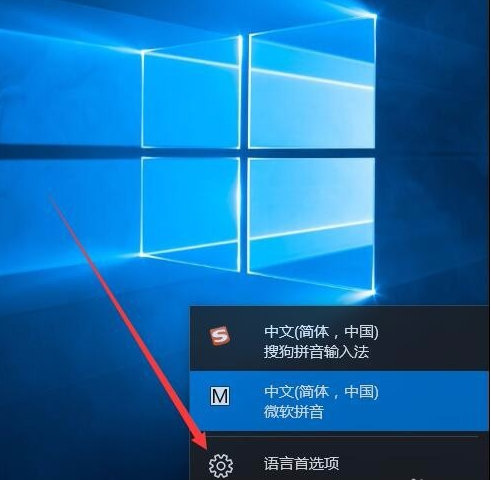
3. Klik pautan pintasan "Cina" di sebelah kanan.
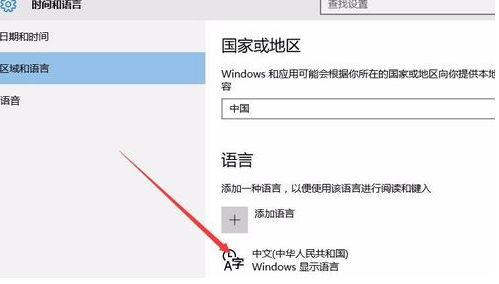
4. Klik butang "Pilihan" di bawah.
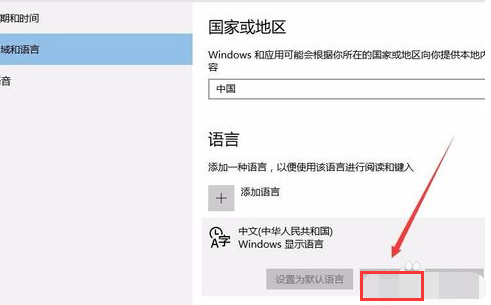
5 Pada masa ini, anda boleh melihat pautan pintasan "Microsoft Pinyin" dalam halaman baharu yang dibuka.
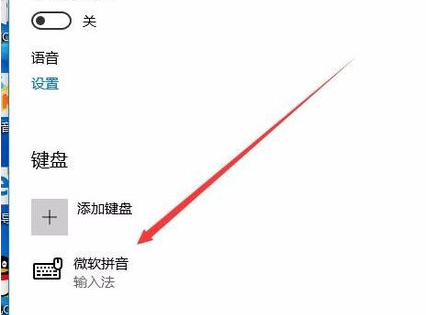
6. Klik Microsoft Pinyin, dan butang pilihan dan padam akan muncul Klik butang "Padam" untuk memadam kaedah input Microsoft Pinyin daripada sistem Windows 10.
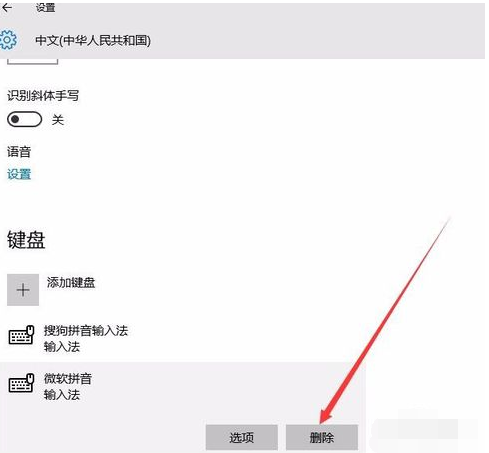
Di atas adalah kaedah operasi yang diperkenalkan oleh editor untuk memadam kaedah input Microsoft Pinyin dalam sistem win10 Adakah ia sangat mudah? Jika perlu, anda boleh merujuk kepada tutorial untuk memadamnya.
Atas ialah kandungan terperinci Bagaimana untuk memadam kaedah input Microsoft Pinyin dalam sistem win10. Untuk maklumat lanjut, sila ikut artikel berkaitan lain di laman web China PHP!

